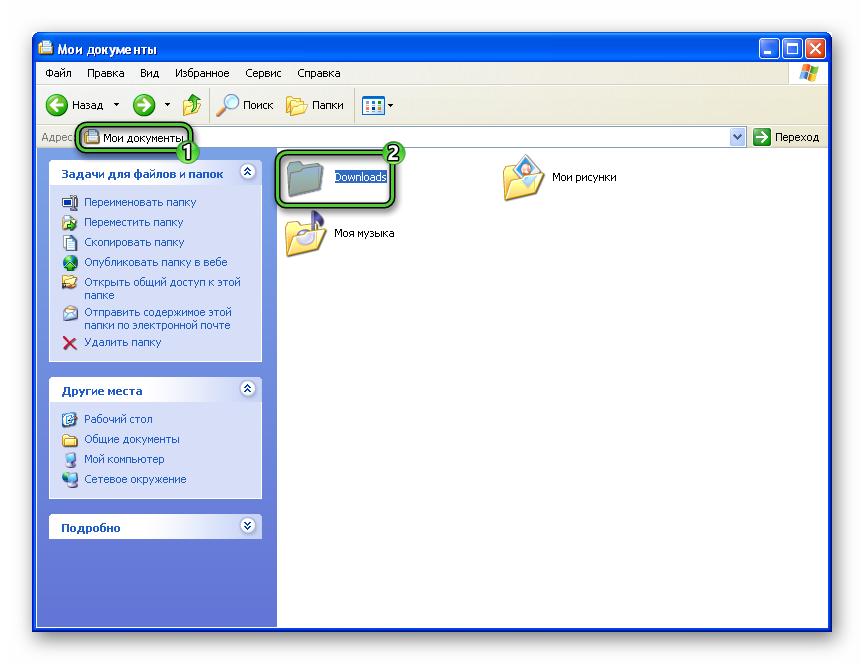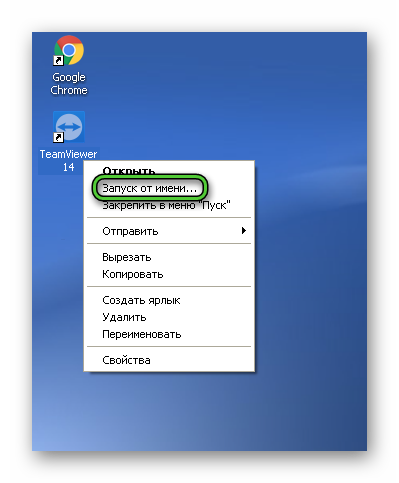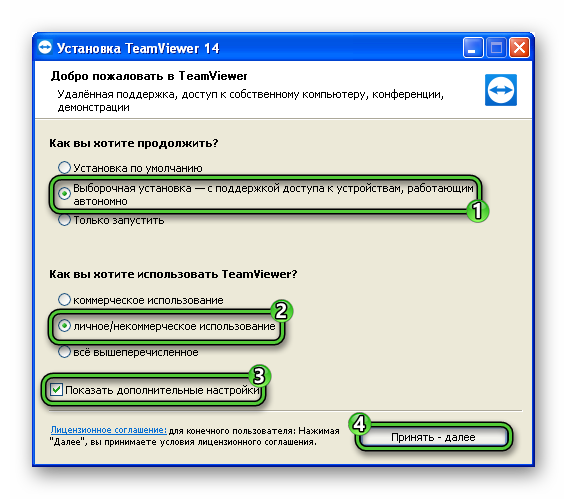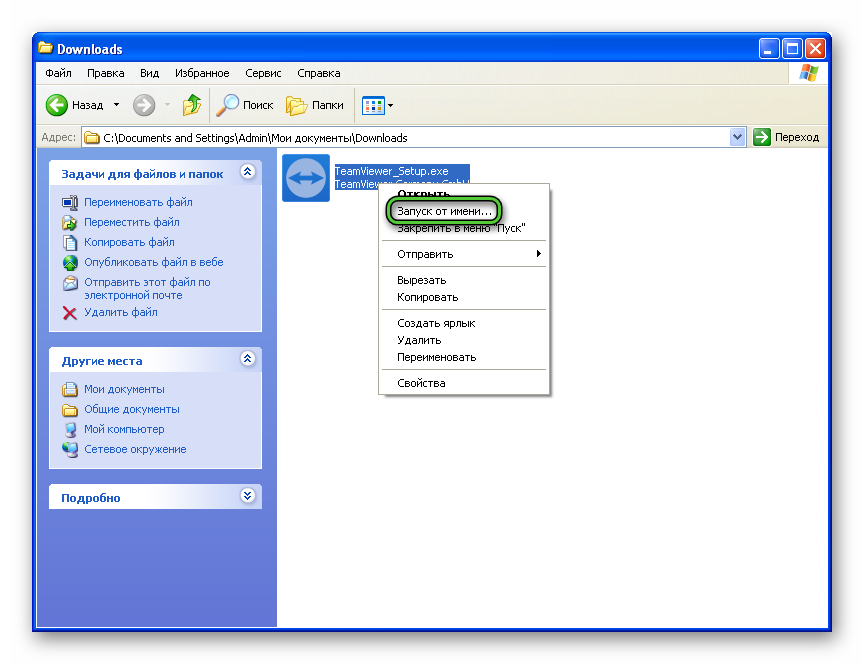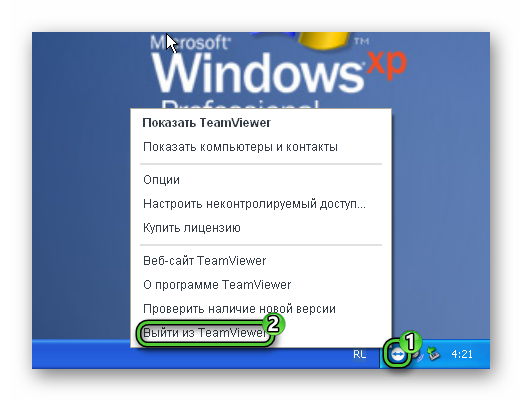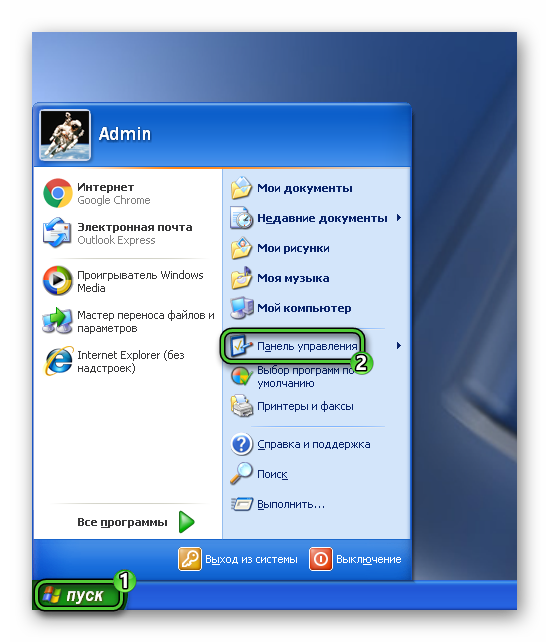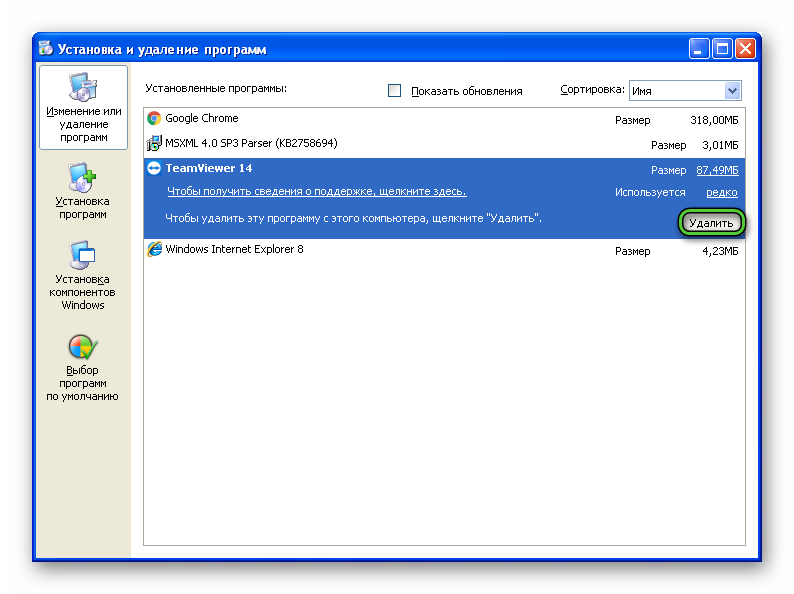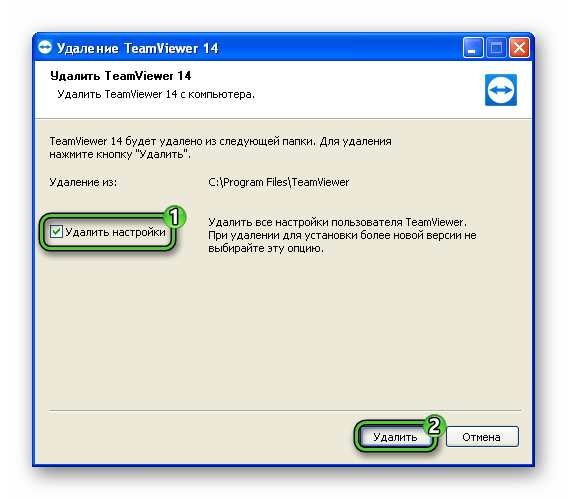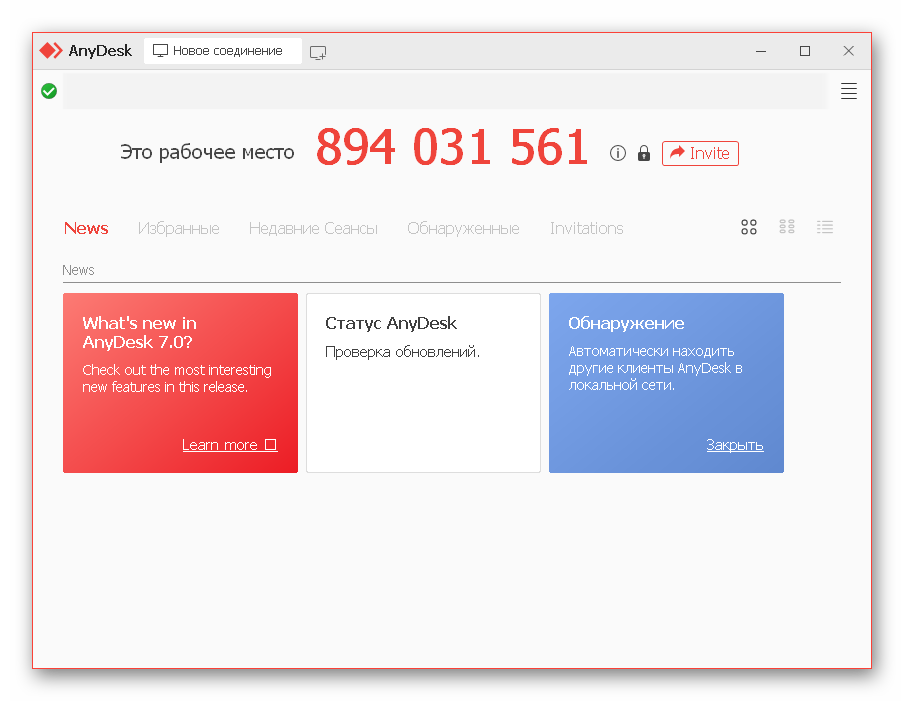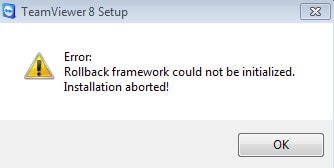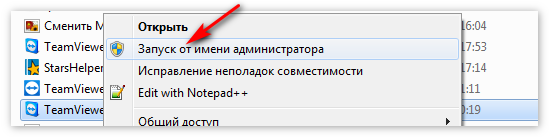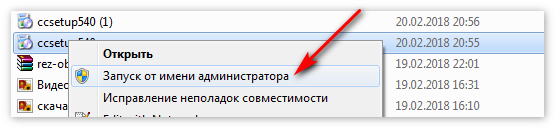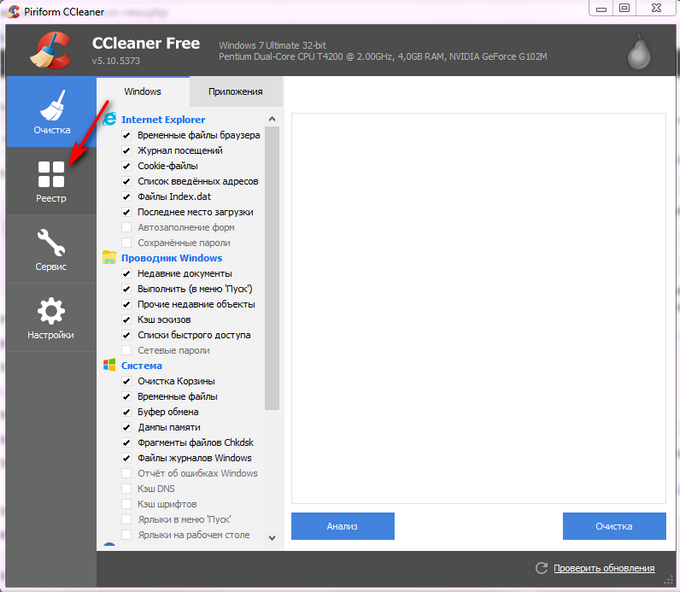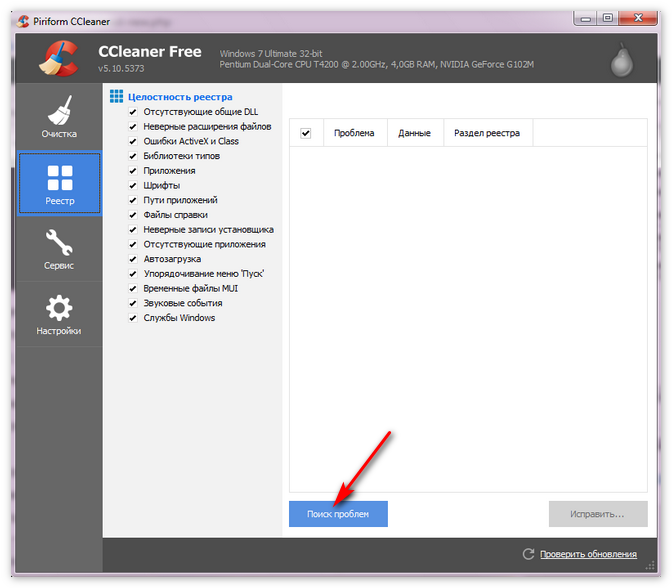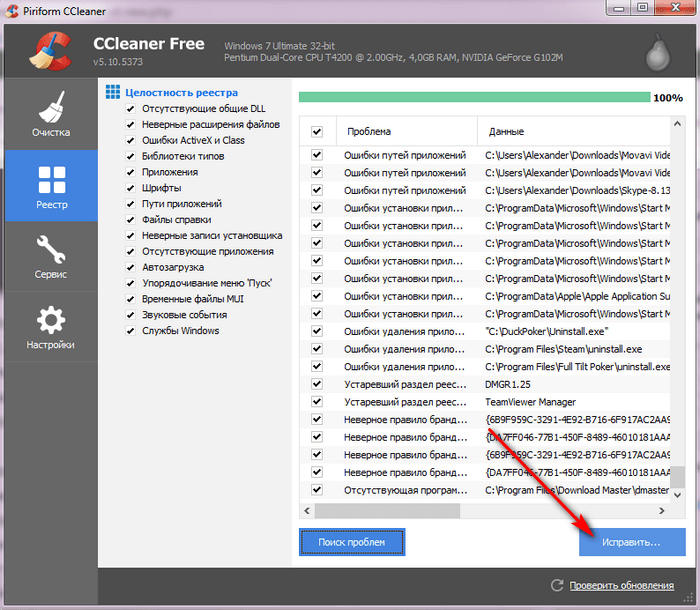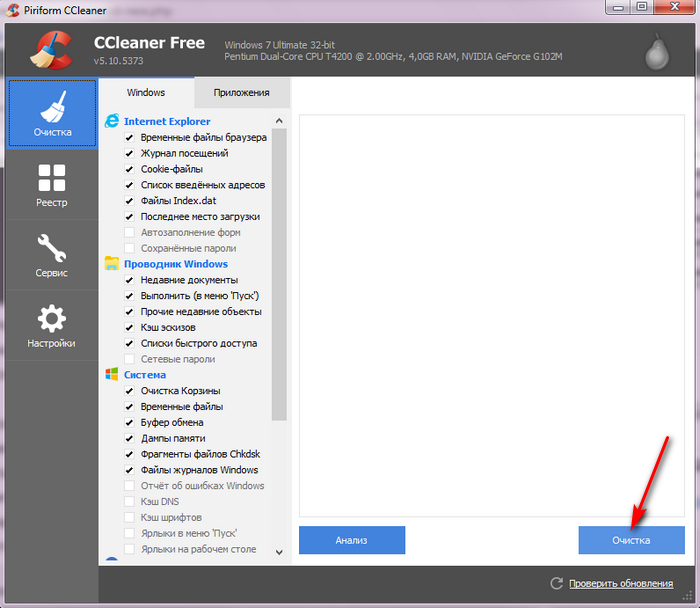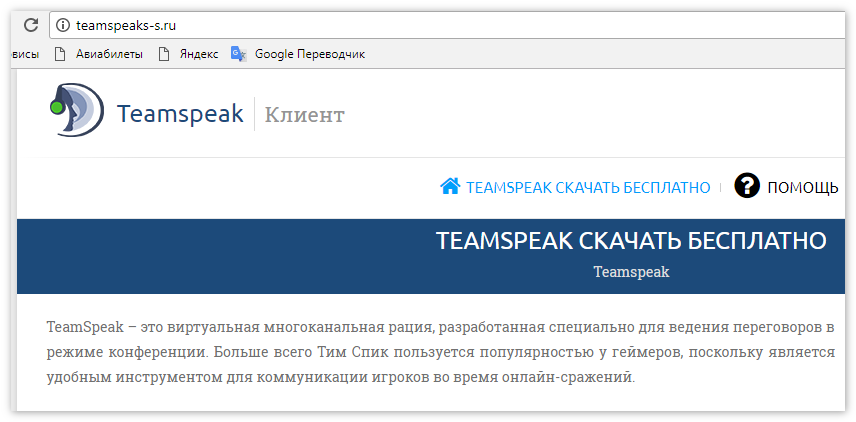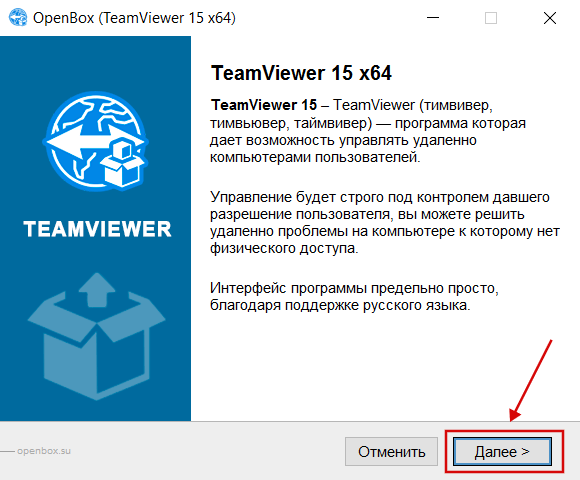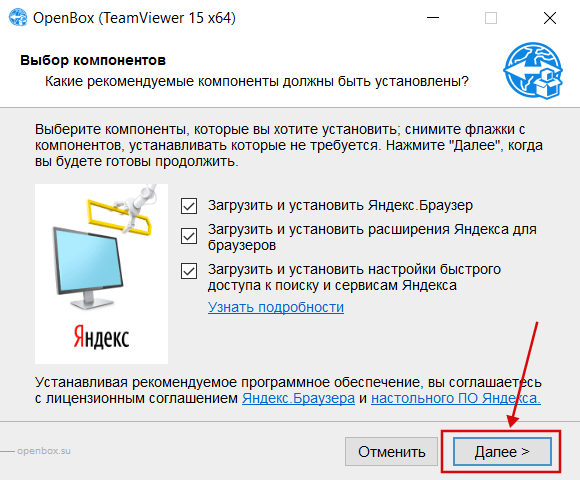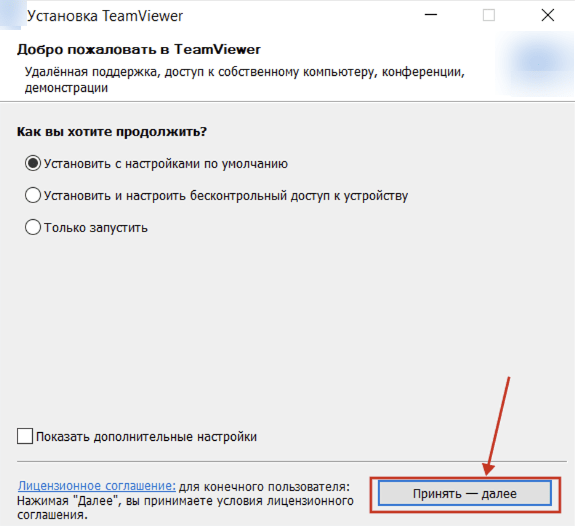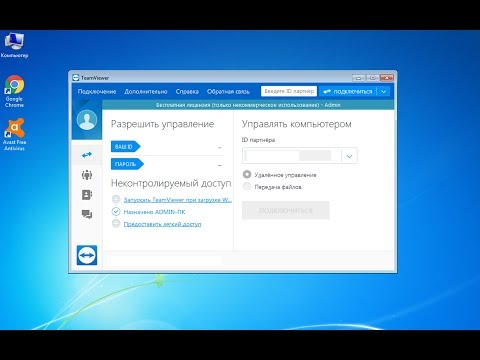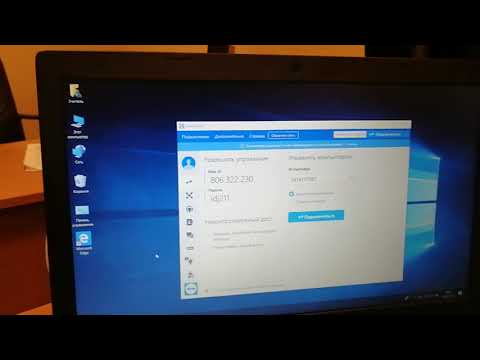Операционную систему Windows XP уже никак нельзя назвать новой, скорее, безнадежно устаревшей. С этим очень сложно спорить, ведь она была представлена более 20 лет назад и уже долгое время не обновляется компанией Microsoft. В связи с этим многие современные программы на ней попросту не поддерживаются. Яркий пример – последние версии Тим Вивера установить для нее, к сожалению, невозможно. Остается только пользоваться старыми версиями. А они могут время от времени сбоить. В рамках данной статьи мы поговорим о ситуации, когда не работает TeamViewer на Windows XP, рассмотрим основные проблемы и способы их решения.
Содержание
- Возможные проблемы и пути их устранения
- Решение проблем с использованием TeamViewer
- Альтернативное решение
- Подведение итогов
Возможные проблемы и пути их устранения
Начать хотелось бы с главной проблемы, с которой сталкиваются пользователи при попытке установить Тим Вивер на старый ПК. При запуске установочного файла вылетает ошибка, что данная операционная система не поддерживается, отсутствуют необходимые DLL-библиотеки, неподходящая разрядность Windows или что-то аналогичная.
Если у вас проблема не с установкой, а с использованием программы, то сразу же переходите к следующему разделу статьи.
Это свидетельствует о том, что вы скачали слишком новую версию TeamViewer, которая попросту не поддерживается для XP. Разумеется, установить ее никак не получится. Решение очень простое – загрузить поддерживаемую версию, которая маркируется как 14.2.56676. Никакими сторонними ресурсами для этого пользоваться не нужно, ведь необходимый установочный пакет есть на официальном сайте.
Обратите внимание, что он совместим только с Windows XP с набором обновлений 3 (Service Pack 3).
Скачать его можно по этой ссылке. Далее, скачайте exe-файл и выполните следующие шаги:
- Откройте Проводник Windows («Мой компьютер»).
- Перейдите в папку, где он был сохранен. Зачастую она находится по пути «Мои документы – Downloads».
- Наведите курсор мыши на файл TeamViewer_Setup.exe и щелкните по нему правой клавишей.
- Выберите в контекстном меню пункт, отвечающий за запуск с админскими правами.
- Подтвердите это действие, если система попросит.
- Далее, в окне установки настройте необходимые параметры. На картинке показано, что нужно выбрать для некоммерческого использования Team Viewer.
- Нажмите на кнопку «Принять – Далее».
- По желанию, активируйте функцию VPN и привязку к календарю Microsoft Outlook.
- Завершите процедуру установки.
Но что делать, если проблема не в установке программы, а с ее использованием? Давайте разбираться с этим вопросом.
Решение проблем с использованием TeamViewer
Если вы столкнулись с неполадками во время сеанса удаленного доступа, то для начала попробуйте перезагрузить компьютер или ноутбук, а затем запустить TeamViewer с правами администратора. Для этого кликните правой клавишей мыши по его иконке на рабочем столе Виндовс и выберите соответствующий пункт.
Такой подход нередко решает многие проблемы. Но как поступить, если это не помогло? Во-первых, удостоверьтесь, что у ПК есть доступ к Интернету, открыв любой сайт. Во-вторых, проверьте, правильно ли вы ввели ID и пароль для подключения. Но и в таком случае могут быть ошибки.
И тут важно знать, что в TeamViewer используется порт 5938 для TCP- и UDP-соединения, который должен быть открыт.
Финальный совет – полная переустановка программы. Инструкцию по ее загрузки мы описывали ранее, так что сейчас разберемся с удалением:
- Закройте TeamViewer через Трей Windows, кликнув правой клавишей мыши по его иконке и выбрав пункт «Выйти из…».
- Подтвердите это действие, нажав кнопку «Выход».
- Вызовите меню «Пуск» и перейдите в «Панель управления», кликнув по соответствующему пункту. Если вместо полноценного окна отображается контекстное меню, то кликните по этому пункту правой клавишей мыши и нажмите «Открыть».
- Запустите инструмент «Установка и удаление программ».
- Кликните по графе TeamViewer, чтобы выделить ее.
- Далее, нажмите на кнопку «Удалить».
- Активируйте пункт «Удалить настройки» в новом окне, чтобы стереть все файлы программы.
- Запустите процедуру удаления.
- Закройте окно браузера и окно программы.
- Повторно установите TeamViewer, действуя по первой инструкции из данной статьи.
А теперь мы перейдем к альтернативным способам решения проблемы, которые могут вам пригодиться.
Альтернативное решение
Стоит понимать, что четырнадцатая версия Тим Вивера, а точнее, 14.2.56676, является последней поддерживаемой для компьютеров и ноутбуков под управлением Виндовс ХП. Она не будет обновляться разработчиком, ведь они сконцентрированы на выпуске новых версий для более современных операционных систем. По этой причине с течением времени работа программы будет становиться все более «проблематичной». Какое есть решение в данной ситуации?
Самый очевидный шаг – обновить Windows, например, до той же проверенной «Семерки» или новой «Десятки». Но это подойдет далеко не для всех пользователей, например, из-за слабой мощности ПК, вопросов с лицензией и по ряду других причин.
Как временную меру мы можем посоветовать альтернативную программу для удаленного доступа, которая называется AnyDesk. Она также поддерживается на Windows XP, бесплатна для некоммерческого использования, но в отличие от того же TeamViewer вам будет доступна актуальная седьмая версия. Некоторые пользователи отмечали, что со старым «железом» и ОС данная программа работает довольно стабильно, серьезных проблем или частых вылетов не наблюдается. Переходить на нее или нет – ваш выбор, ведь в первом случае AnyDesk придется устанавливать на все устройства для развертывания полноценного удаленного доступа. Мы просто советуем рассмотреть этот вариант.
Подведение итогов
Зачастую программа TeamViewer не работает на Windows XP именно из-за того, что пользователь изначально загрузил слишком новую версию программы, которая не поддерживается для данной операционной системы. Решение – скачать нужный установочный пакет с официального сайта и воспользоваться им.
Гораздо неприятнее, когда неполадки именно с удаленным доступом в Тим Вивере. Здесь может помочь запуск программы от имени администратора, проверка всех данных для подключения, а также порта 5938. Ну а из крайних мер стоит выделить полную переустановку, обновление операционной системы или же переход на другую программу с аналогичными функциями, например AnyDesk, который хорошо зарекомендовал себя среди пользователей.
|
1 / 1 / 2 Регистрация: 19.11.2012 Сообщений: 38 |
|
|
1 |
|
|
16.06.2013, 20:12. Показов 13764. Ответов 13
Скачан с официального сайта, но комп. отказывается его устанавливать. Фото ошибок ниже. Заранее благодарен Миниатюры
__________________
0 |
|
1765 / 443 / 44 Регистрация: 09.04.2009 Сообщений: 2,599 |
|
|
16.06.2013, 20:19 |
2 |
|
Neizvesniy, попробуйте так, ПКМ на установочном файле TeamViewer, запуск от имени администратора.
0 |
|
1 / 1 / 2 Регистрация: 19.11.2012 Сообщений: 38 |
|
|
16.06.2013, 20:46 [ТС] |
3 |
|
Пробовали, не хочет
0 |
|
1765 / 443 / 44 Регистрация: 09.04.2009 Сообщений: 2,599 |
|
|
16.06.2013, 21:03 |
4 |
|
Neizvesniy, а вы зашли на компьютер как администратор?
0 |
|
1 / 1 / 2 Регистрация: 19.11.2012 Сообщений: 38 |
|
|
16.06.2013, 21:22 [ТС] |
5 |
|
Проблема не на моем компе, сам пытаюсь оказать удаленную помощь. На сколько я помню, если активный пользователь не имеет прав админитсратора, но попытается сделать какие-то изменения, требующие этих самых прав, то выскочит окошко и попросит ввести пароль администратора. Этого не происходило, делаю вывод, что пользователь — админ.
0 |
|
1765 / 443 / 44 Регистрация: 09.04.2009 Сообщений: 2,599 |
|
|
16.06.2013, 21:25 |
6 |
|
Neizvesniy, а может, пусть человек перезагрузит компьютер и зайдёт под админской учёткой.
0 |
|
1 / 1 / 2 Регистрация: 19.11.2012 Сообщений: 38 |
|
|
16.06.2013, 21:27 [ТС] |
7 |
|
Попробуем-с, конечно, но как-то слишком просто
1 |
|
1765 / 443 / 44 Регистрация: 09.04.2009 Сообщений: 2,599 |
|
|
16.06.2013, 21:45 |
8 |
|
Не по теме:
Попробуем-с, конечно, но как-то слишком просто Хорошо сказано:) Добавлено через 1 минуту
Попробуем-с, конечно, но как-то слишком просто У меня также есть сомнения, ну а вдруг
0 |
|
1 / 1 / 2 Регистрация: 19.11.2012 Сообщений: 38 |
|
|
16.06.2013, 21:58 [ТС] |
9 |
|
Так же известно, что другие программы устанавливаются без проблем, а вот TeamViewer не хочет
0 |
|
1765 / 443 / 44 Регистрация: 09.04.2009 Сообщений: 2,599 |
|
|
16.06.2013, 22:13 |
10 |
|
Neizvesniy, пусть попробует другую версию скачать.
0 |
|
1 / 1 / 2 Регистрация: 19.11.2012 Сообщений: 38 |
|
|
16.06.2013, 22:34 [ТС] |
11 |
|
Все те же многочислнные ошибки
0 |
|
киберпаразит 9719 / 2783 / 188 Регистрация: 14.06.2011 Сообщений: 9,586 |
|
|
17.06.2013, 08:30 |
12 |
|
встроенная учетка админа активна?
0 |
|
Модератор 6871 / 3818 / 477 Регистрация: 13.03.2013 Сообщений: 14,058 Записей в блоге: 9 |
|
|
17.06.2013, 09:09 |
13 |
|
На сколько я помню, если активный пользователь не имеет прав админитсратора, но попытается сделать какие-то изменения, требующие этих самых прав, то выскочит окошко и попросит ввести пароль администратора. Далеко не всегда. Применимо скорее к среде контроллера домена, среди локальных пользователей данный пункт (запрос админской учетки) настраивается индивидуально в локальной политике безопасности — это первое. TeamViewer Host работает как системная служба и используется для круглосуточного доступа к удалённым компьютерам, включая вход в систему/выход из системы и удалённую перезагрузку… Соответственно это не простой софт, который разрешено устанавливать пользователю. Как раз службы инсталлируются исключительно под админской учеткой.
0 |
|
Модератор 15148 / 7736 / 726 Регистрация: 03.01.2012 Сообщений: 31,792 |
|
|
17.06.2013, 10:58 |
14 |
|
Дык, а — может — из-за этого?
0 |
-
#1
Всем привет!
Тимвивер прекращает работу со старыми версиями, нужно ставить 14. 14 на XP не устанавливается, выдает ошибку какой то библиотеки.
Может кто сталкивался, как можно решить проблему?
P.S. XP менять на что то свежее нельзя.
-
#2
P.S. XP менять на что то свежее нельзя.
Ну тогда и пользуйся древней тимкой. Я думал уже вымерли мамонты кто пользуется хрюшей.
-
#3
Где сказано что прекращает работу со старыми версиями? Можно источник?
-
#4
Вроде есть плагин под хром который работает как просмотрщик ТВ. У Вас XP на компе с которого управлять, или которым?
-
#5
Где сказано что прекращает работу со старыми версиями? Можно источник?
пишет при подключении, и на сайте у них инфа
-
#6
Вроде есть плагин под хром который работает как просмотрщик ТВ. У Вас XP на компе с которого управлять, или которым?
которым управлять, там оборудование, под xp и ниже только работает
-
#7
ставь старый тайм вьювер.
я так остановился на 12м. дальше обновлять смысла нет.
а если подумать то и 9я версия таймвьювера уже вполне достточна и не требует обновления
-
#8
пишет при подключении, и на сайте у них инфа
13 версия без проблем сейчас подключается к 13 версии. 13 к 14 не может. Но не обязательно же 14 ставить на риг. Сижу на 13, смысла не вижу в обновлениях. Хотя до 13 версии он сам принудительно обновляется (дистрибутив ставлю 12 версии).
-
#9
ставь старый тайм вьювер.
я так остановился на 12м. дальше обновлять смысла нет.
а если подумать то и 9я версия таймвьювера уже вполне достточна и не требует обновления
так 12 и 13 все, в начале просто писало обновить, теперь на них ограничение по 5 минут, с июня или июля все, работать не будут
-
#10
There are 2 solutions:
1- Enable IPv6->
-Press the keys [Windows] and [R] simultaneously on the keyboard. The Run window opens.
-Enter cmd in the Open field and confirm with OK. The command prompt opens.
-At the command prompt, type netsh interface ipv6 install and press the Enter key. IPv6 is now installed on your computer.
2- Disable LAN->
— In TeamViewer go to Extras, Options, General and select «Deactivated» next to Incoming LAN connections.
Советуют такое для ХР. Если не сработает, то наверно уже никак.
-
#11
9.0.41110 тимка еще работает, по крайней мере у меня. Подключаюсь через андроид приложение v13.1.8817
-
#12
выдает ошибку какой то библиотеки.
Вот пока вы не научитесь ПРАВИЛЬНО задавать вопросы — идите и ищите «какую-то библиотеку» (с) и ваша проблема будет решена!
-
#13
Ошибку библиотеки имени Ленина
-
#14
Если со старыми версиями не получится. Нельзя сделать виртуалку с XP?
В крайнем случае VNC с соседнего компа на XP, тимку на соседний комп. Я пользовался чем-то подобным, оно работает (сам по себе VNC на большие расстояния с не очень хорошим подключением работает ужасно)
-
#16
Если со старыми версиями не получится. Нельзя сделать виртуалку с XP?
В крайнем случае VNC с соседнего компа на XP, тимку на соседний комп. Я пользовался чем-то подобным, оно работает (сам по себе VNC на большие расстояния с не очень хорошим подключением работает ужасно)
не будет работать так, софт понимает что на виртуалке и не работает
-
#17
как разбудить удаленную систему по WOL?
-
#18
Вроде есть плагин под хром который работает как просмотрщик ТВ. У Вас XP на компе с которого управлять, или которым?
Так хром там тоже лохматый под хрюшу он давно не обнавляется
-
#19
Так хром там тоже лохматый под хрюшу он давно не обнавляется
хром не будит компы
-
#20
Интересная задачка. WOL не проблема, софта который может отправить пакет море, но придется другой комп в той же сети держать включенным с удаленным доступом, или роутер который сможет это делать по сигналу. Или что-нибудь вроде raspberry pi. Или реле которое будет включать спящий комп или нажимать ему кнопку power.
Я не знаю, можно ли пробросить WOL пакет снаружи через роутер как-то? Думаю если роутер хороший, то самое простое решение будет в нем (какой-нибудь скрипт для пробуждения того компа по сигналу извне)
TeamViewer – это эффективный инструмент для удаленной демонстрации экрана ПК, а также оказания технической поддержки через интернет. И всем программа хороша, но иногда у пользователей не получается ее нормально установить, из-за назойливой ошибки, которая появляется в процессе инсталляции. Что делать если Teamviewer не устанавливается? Давайте в этом разберемся.
Оглавление:
- Почему во время установки возникает ошибка и как от нее избавиться
- Способ 1: Запуск установщика с правами администратора
- Способ 2: Очистка реестра от накопившегося мусора
- Способ 3: Установка последней версии NET Framework
- Что делать если ничего не помогает
Почему во время установки возникает ошибка и как от нее избавиться
Неприятное сообщение «Rollback framework could not be, initialized installation» возникающее при инсталляции, появляется из-за неправильно распределенных прав доступа в системе. О способах решения этой проблемы читайте ниже.
Способ 1: Запуск установщика с правами администратора
Чтобы программа установилась, запустите инсталлятор с правами администратора:
- Щелкните по ярлыку установщика ТимВивер правой кнопкой мышки.
- В выпадающем меню выберете пункт «Запустить от имени администратора».
- Далее следуйте инструкции программы.
Если это не помогло, то причина того почему не устанавливается Тим Вивер может быть в некорректных записях системного реестра и большом количестве «мусора» на жестком диске. О том, как от него можно избавиться читайте далее.
Способ 2: Очистка реестра от накопившегося мусора
Чтобы подготовить систему к установке TeamViewer, воспользуйтесь простой и эффективной утилитой CCleaner. С ее помощью можно буквально в пару кликов избавиться от всех ошибок в реестре, удалить весь ненужный хлам, который за долгое время накопился в системных папках и сделать многое другое:
- Сперва скачиваем утилиту с сайта разработчика.
- Когда утилита будет загружена, установите ее с правами администратора.
- Запустите Ккляйнер и во вкладке слева выберете раздел «Реестр».
- Перейдя в раздел, нажмите на кнопку «Поиск проблем».
- После того как CCleaner проанализирует проблемы, имеющиеся на ПК в данный момент, нажмите на «Исправить».
- Дождитесь завершения процесса.
- Также настоятельно рекомендуется удалить весь мусор с компьютера. Это делается в меню «Очистка».
Вот и все, теперь Windows подготовлена. Можно смело начинать пользоваться ТимВивером. Кстати, чтобы избежать возможного появления ошибок в случае переустановки программы, рекомендуется во время ее удаления также почистить записи в реестре и убрать весь мусор с жесткого диска. Сделать это можно вручную или воспользовавшись одной из предназначенных для этих целей утилит, о которой мы написали выше.
Способ 3: Установка последней версии NET Framework
Для корректной работы ТимВивера и его установка, требуются наличие в операционной системе определенных библиотек. Самой главной из которых является NET Framework. Для установки необходимых компонентов выполните следующие действия:
- Загрузите установщик с сайта Microsoft.
- Запустите его, примите лицензионное соглашение и выберете «Установить»
После того как установка будет завершена, не забудьте перезагрузите компьютер.
Что делать если ничего не помогает
Вы сделали все что написано выше, но при установке Teamviewer все еще выдает ошибку? В таком случае, рекомендуется воспользоваться ее портативной версией, которая не требует предварительной установки и может использоваться с любого USB-носителя. Скачать ее можно отсюда.
Стоит отметить, что некоторым portable-версия может показаться более удобной. Ее удобно иметь с собой на флешке и при необходимости оказывать удаленную поддержку с любого компьютера. Таким образом, полноценный ТимВивер всегда будет у вас в кармане.
Она не создает записей в реестре во время работы. Никаких своих «следов» в виде файлового мусора она также не оставляет. Удобно и практично.
Заключение
На этом все. Мы рассмотрели все способы устранения неполадок, возникающих при инсталляции TeamViewer. Если не получается справиться с проблемой, возможно дело в операционной системе и недостаточности компонентов. А может в используемой вами учетной записи Windows и вовсе нет прав администратора?
 |
Категория: | Удалённое администрирование |
| Поддерживаемые ОС: | Windows XP | |
| Разрядность: | 32 bit, 64 bit, x32, x64 | |
| Для устройств: | Компьютер | |
| Язык интерфейса: | На Русском | |
| Версия: | Последняя | |
| Разработчик: | TeamViewer GmbH |
Чтоб установить Teamviewer для Windows XP необходимо узнать минимальные требования, а так же минимально знать как работает программа. Коротко о главном: релиз состоялся в 2005 году, на сегодняшний день, если верить пресс-релизам и статистике от компании, разработка установлена на 15 000 000 устройств, территориально разбросанных по 50 странам мира. Внушительно, не так ли?
Teamviewer для Windows XP на компьютер
Мы с уверенностью заявляем, что в данный момент стриминг наиболее удобное и, наверное, самое функциональное творение для удаленки. В первую очередь главным преимуществом является то, что программу можно скачать абсолютно бесплатно. Есть только один небольшой нюанс: деньги удастся сохранить только в том случае, если не предполагается коммерческое использование. Но в расширенной версии полностью отсутствуют раздражающие всплывающие окна (если вы пользовались, то знаете о том, как они мешают при каждой операции соединения), а запуск программы доступен на серверных операционках. А, еще и клиентские модули можно настроить индивидуально! Если вы не поняли, то речь про логотипы компании, лозунги, приветствия и прочее.
Разработчики, к слову, вообще оказались товарищами не жадными: комплектация программы заслуживает высшего балла. Есть версии и для масштабных рабочих станций, и для серверов, и для различных баз данных, а также портативные и мобильные адаптации. Софт реализован с поддержкой всех ОС большой семейки Windows, включая версию XP, ну и без вечно конкурирующей пары iOS и Android тут тоже не обошлось. В общем, полный комплект: меняйте устройства, покупайте новые, возвращайте старые — TeamViewer не перестанет служить вам верой и правдой.
Teamviewer для версий windows:
|
|
Скачать Teamviewer для Windows XP бесплатно
| Приложение | OS | Распаковщик | Формат | Версия | Загрузка |
|---|---|---|---|---|---|
| TeamViewer (Тимвьювер) | Windows XP | OpenBox | x32 | Бесплатно (на русском) |
Скачать ↓ |
| TeamViewer (Тимвьювер) | Windows XP | OpenBox | x64 | Бесплатно (на русском) |
Скачать ↓ |
Как установить Teamviewer для windows XP:
Запустите файл.
Ознакомьтесь с информацией и нажмите «Далее».
Нажмите «Далее», или снимите галочки с рекомендуемого ПО и нажмите «Далее». Если снять все галочки, рекомендуемое ПО не установится!
После всех шагов нажмите «Принять — далее».
Разработчики, к слову, вообще оказались товарищами не жадными: комплектация программы заслуживает высшего балла. Есть версии и для масштабных рабочих станций, и для серверов, и для различных баз данных, а также портативные и мобильные адаптации. Софт реализован с поддержкой всех ОС большой семейки Windows, включая версию XP, ну и без вечно конкурирующей пары iOS и Android тут тоже не обошлось. В общем, полный комплект: меняйте устройства, покупайте новые, возвращайте старые — TeamViewer не перестанет служить вам верой и правдой.
Содержание
- TeamViewer не запускается
- Распространённые причины проблемы
- Сбои и некорректная работа Тим Вивера
- Блокировка приложения
- Почему не устанавливается TeamViewer и выдает ошибки
- Почему во время установки возникает ошибка и как от нее избавиться
- Способ 1: Запуск установщика с правами администратора
- Способ 2: Очистка реестра от накопившегося мусора
- Способ 3: Установка последней версии NET Framework
- Что делать если ничего не помогает
- Скачать TeamViewer для Windows XP
- Можно ли установить TeamViewer на Windows XP
- Особенности версии
- Порядок скачивания
- С официального портала
- Из других источников
- Как установить программу
- Скачать бесплатно TeamViewer 15 русскую версию
- Особенности TeamViewer 15
- Инструкция по скачиванию
- На компьютер
- На Android и iOS
- Как установить приложение
- Заключение
- TeamViewer не подключается
- Причины проблем с подключением
- Перезапуск и снятие блокировки
- Проблемы с программой
- Видео
TeamViewer не запускается
Есть множество программ для удалённого доступа к компьютеру, но самой популярной считается TeamViewer. С помощью функционального приложения юзер может управлять ПК, удалять файлы, выполнять настройку системы, устраивать конференции, общаться через текстовый или голосовой чат. Но что делать, есть TeamViewer не загружается?
Распространённые причины проблемы
Пользователи утилиты нередко сталкиваются с разнообразными проблемами: программа отключается, отсутствует подключение, появляется чёрный экран, не работают функции и т.д. Чаще всего, программное обеспечение попросту не запускается. Юзеру нужно знать способы и причины неполадки.
Важно помнить: Загрузка программы с официального сайта решит большинство проблем.
Сбои и некорректная работа Тим Вивера
У большинства пользователей, которые скачали программу со стороннего ресурса, не запускается Тим Вивер. Пользователь может скачать «битый» инсталлятор или переработанную версию, в которую могли добавить вирусы или установку различных не нужных программных продуктов сомнительного содержания.
Решить проблему легко, юзеру нужно удалить установленную ранее утилиту, скачать с официального сайта свежую версию TeamViewer, и установить её.
Следует знать: Запускать Тимвивер нужно от имени администратора. Для этого следует нажать правой кнопкой мышки на значок утилиты и кликнуть на необходимую опцию.
Блокировка приложения
Помешать запуску Тимвивер может антивирус либо встроенный в систему Брандмауэр. Защитные утилиты не только проверяют скачанные файлы, но и отслеживают подозрительный трафик. Перед запуском приложения следует отключить защиту или добавить TeamViewer в список разрешённых программ.
Для решения задачи необходимо:
Если нужно, чтобы Тим Вивер загружался вместе с системой, следует вручную настроить эту функцию в меню основных настроек.
Источник
Почему не устанавливается TeamViewer и выдает ошибки
TeamViewer – это эффективный инструмент для удаленной демонстрации экрана ПК, а также оказания технической поддержки через интернет. И всем программа хороша, но иногда у пользователей не получается ее нормально установить, из-за назойливой ошибки, которая появляется в процессе инсталляции. Что делать если Teamviewer не устанавливается? Давайте в этом разберемся.
Почему во время установки возникает ошибка и как от нее избавиться
Неприятное сообщение «Rollback framework could not be, initialized installation» возникающее при инсталляции, появляется из-за неправильно распределенных прав доступа в системе. О способах решения этой проблемы читайте ниже.
Способ 1: Запуск установщика с правами администратора
Чтобы программа установилась, запустите инсталлятор с правами администратора:
Если это не помогло, то причина того почему не устанавливается Тим Вивер может быть в некорректных записях системного реестра и большом количестве «мусора» на жестком диске. О том, как от него можно избавиться читайте далее.
Способ 2: Очистка реестра от накопившегося мусора
Чтобы подготовить систему к установке TeamViewer, воспользуйтесь простой и эффективной утилитой CCleaner. С ее помощью можно буквально в пару кликов избавиться от всех ошибок в реестре, удалить весь ненужный хлам, который за долгое время накопился в системных папках и сделать многое другое:
Вот и все, теперь Windows подготовлена. Можно смело начинать пользоваться ТимВивером. Кстати, чтобы избежать возможного появления ошибок в случае переустановки программы, рекомендуется во время ее удаления также почистить записи в реестре и убрать весь мусор с жесткого диска. Сделать это можно вручную или воспользовавшись одной из предназначенных для этих целей утилит, о которой мы написали выше.
Способ 3: Установка последней версии NET Framework
Для корректной работы ТимВивера и его установка, требуются наличие в операционной системе определенных библиотек. Самой главной из которых является NET Framework. Для установки необходимых компонентов выполните следующие действия:
После того как установка будет завершена, не забудьте перезагрузите компьютер.
Что делать если ничего не помогает
Вы сделали все что написано выше, но при установке Teamviewer все еще выдает ошибку? В таком случае, рекомендуется воспользоваться ее портативной версией, которая не требует предварительной установки и может использоваться с любого USB-носителя. Скачать ее можно отсюда.
Стоит отметить, что некоторым portable-версия может показаться более удобной. Ее удобно иметь с собой на флешке и при необходимости оказывать удаленную поддержку с любого компьютера. Таким образом, полноценный ТимВивер всегда будет у вас в кармане.
Она не создает записей в реестре во время работы. Никаких своих «следов» в виде файлового мусора она также не оставляет. Удобно и практично.
Заключение
На этом все. Мы рассмотрели все способы устранения неполадок, возникающих при инсталляции TeamViewer. Если не получается справиться с проблемой, возможно дело в операционной системе и недостаточности компонентов. А может в используемой вами учетной записи Windows и вовсе нет прав администратора?
Источник
Скачать TeamViewer для Windows XP
Несмотря на то, что операционная система от Microsoft Windows XP уже давно устарела, ввиду её особого удобства и простоты, многие владельцы компьютеров не хотят её менять на другую. И таких пользователей достаточно много, из-за чего на данную платформу до сих пор выпускаются популярные программы, в том числе и обновления для старых пакетов. Разработчики TeamViewer также позаботились об этом и продолжают выпускать софт для Windows XP. Поэтому давайте разберёмся, как скачать и установить TeamViewer для Windows XP.
Можно ли установить TeamViewer на Windows XP
Тимвивер – это программа, которая станет полезна каждому. С её помощью можно получить доступ к удалённому устройству, причём это необязательно должен быть компьютер. Для версии Windows XP также доступна возможность установить и полноценно пользоваться программой. Для этого не нужно ничего платить или регистрироваться в системе. Чтобы скачать и запустить в работу TeamViewer для Windows XP, понадобится подключение к интернету и несколько минут.
Особенности версии
Программа Тимвивер известна тем, что позволяет быстро и безопасно подключаться к другим устройствам. Кроме удобного подключения и массы функций для работы с другим компьютером, версия для Windows XP наделена такими особенностями:
Особенно стоит отметить повышенный уровень безопасности. Разработчики над ним хорошо поработали и надёжно зашифровали сведения между подключенными устройствами. При каждом входе генерируется новый пароль, который невозможно перехватить. А при необходимости, вы можете ранее добавленных пользователей блокировать и запретить им доступ. И это далеко не все преимущества TeamViewer для Win XP.
Порядок скачивания
Скачать программу абсолютно несложно. С подобной задачей справится даже неопытный пользователь. Вы можете это сделать как с официального источника, так и с других сайтов.
С официального портала
Когда вы напишете в поисковике браузера «скачать TeamViewer для виндовс XP», то одним из первых высветится официальный сайт программы. Здесь вы можете абсолютно бесплатно скачать установочный файл себе на компьютер. Однако ввиду того, что данная операционная система официально лишилась поддержки Microsoft, вы сможете загрузить устаревшую версию программы.
Из других источников
Альтернативой официальному порталу является обращение к сторонним сайтам, где размещены установочные файлы на русском языке для бесплатной закачки программы TeamViewer. На нашем сайте можно быстро и бесплатно скачать подходящую версию для Windows XP. Все загрузочные файлы проходят проверку на вирусы и являются полностью совместимыми с вашей версией ОС от Microsoft.
Как установить программу
Если вы загрузили файл с программой, осталось только её установить и можно приступать к работе. Для этого следуйте нашим указаниям:
На этом установка окончена. После этого перед вами появится меню TeamViewer, с которого и производится подключение. Там достаточно вписать ID другого компьютера и пароль. Соединение происходит при условии, что есть доступ к интернету. Очень важно в разделе «Как вы будете использовать TeamViewer?», поставить именно некоммерческое использование. Только так вы можете бесплатно подключаться к удалённому устройству.
Источник
Скачать бесплатно TeamViewer 15 русскую версию

Особенности TeamViewer 15
TeamViewer 15 имеет ряд особенностей, выделяющих ее из ряда других программ для удаленного доступа. В их числе:
Разработчики выпустили клиенты программы для всех популярных настольных и мобильных платформ. Скачать TeamViewer бесплатно можно на Windows, Linux, Mac OS, а также iOS и Android, BlackBerry и Windows Mobile.
Инструкция по скачиванию
Установочные файлы TeamViewer 15 рекомендуется загружать только с сайта разработчиков или из магазинов для мобильных платформ. Использование других источников, особенно непроверенных, грозит нанесением вреда компьютеру или смартфону. На незнакомых сайтах существует риск заразить технику вирусами или установить вредоносное ПО.
На компьютер
Чтобы скачать TeamViewer на ПК, необходимо:
В отличие от сторонних источников, все файлы на нашем сайте абсолютно безопасны и не нанесут вреда технике пользователя.
На Android и iOS
Скачать на компьютер TeamViewer 15 можно из Play Market или App Store, и на нашем сайте.
Чтобы скачать приложение со страницы разработчика, нужно открыть сайт, перейти в раздел «Скачать», выбрать необходимую платформу, а затем необходимую программу. Скачанный apk-файл нужно переместить на телефон и запустить установку. Если телефон сообщает, что инсталляция невозможна, необходимо перейти в настройки гаджета и в разделе «Безопасность» разрешить установку из неизвестных источников.
Как установить приложение

Чтобы установить ТимВивер на компьютер, необходимо:
Через несколько мгновений операция будет завершена.
Если пользователь устанавливает TeamViewer, чтобы иметь доступ к своему компьютеру на расстоянии, он может настроить постоянный пароль и использовать его для создания соединения.
Заключение
TeamViewer 15 – мощная и функциональная утилита, обеспечивающая быстрый удаленный доступ к компьютерам или мобильным устройствам. Программа совершенно бесплатна при использовании в личных целях, переведена на русский язык и имеет простой и понятный интерфейс. Скачать утилиту на ПК, смартфон или планшет под управлением большинства популярных ОС можно с нашего сайта.
Источник
TeamViewer не подключается
TeamViewer – одна из самых популярных утилит для удалённого доступа к компьютеру. С помощью программы можно управлять чужим ПК, перезапускать устройство, общаться в голосовом или текстовом чате, устраивать конференции и многое другое. Однако пользователи приложения нередко сталкиваются с различными сбоями, довольно распространённая проблема – отсутствие подключения в программе.
Причины проблем с подключением
При запуске или работе с приложением юзеры могут увидеть сообщение «TeamViewer не готов проверьте подключение». Чаще всего, подобная ошибка появляется после окончания выделенного трафика. У пользователей бесплатной версии утилиты есть ограничение. Программа, исчерпав выделенное время, перестаёт работать. Но есть и другие причины:
Пользователю, обнаружившему, что TeamViewer не подключается к партнёру или перестал работать, нужно выполнить несколько простых действий.
Перезапуск и снятие блокировки
Нередко, проблемы с подключением возникают из-за работы Брандмауэра или антивируса. Большинство приложений для защиты ПК следят не только за файлами, но и за интернет-соединениями. Для устранения неисправности с подключением нужно добавить утилиту в исключения. Делается это в настройках антивируса.
Также веб-контроль осуществляется и встроенной программой Брандмауэр, которая может остановить работу Тимвивера и отключить соединение. Решить проблему поможет выключение защиты, для этого нужно:
Следует знать: Запускать утилиту для удалённого доступа следует от имени администратора. Для этого нужно нажать на иконку утилиты правой клавишей мышки и выбрать требуемую опцию.
Проблемы с программой
Причиной неполадки может стать некорректная работа приложения либо отсутствие обновления. Пользователи нередко интересуются, если появилось сообщение: TeamViewer не готов проверьте подключение, что делать дальше?
Решить проблему с обновление или сбоем поможет удаление и переустановка Тимвивера. Юзеру следует полностью стереть программу, зайти на официальный сайт и скачать свежую версию.
Важно помнить: Перед удалением следует проверить доступность интернета. Возможно, причиной неполадки стало отсутствие соединения.
Источник
Видео
TeamViewer для Windows XP — загрузка и установка пошагово
Тимвивер настройка. Как убрать ошибку подключения
Teamviewer невозможно подключиться к партнеру. Решение
Установка TeamViewer 15 на ПК
TeamViewer 13 настройка и подключение. Доступно и понятно, последняя версия 2018
Как удаленно управлять телефоном с компьютера на Windows XP
Windows XP в 2021 не открываются сайты? Простое решение! Обновленный гайд и тест браузеров.
Что бы на Windows XP запускались программы
Решаем проблемы при установке WINDOWS XP. Подробная инструкция
Легкий доступ Teamviewer без пароля